Какой пароль Windows используется по умолчанию?
Знание пароля Windows по умолчанию может быть очень полезно в тех случаях, когда вы забыли свой пароль или вам нужен пароль для доступа к специальной области Windows. Например, если учетные данные администратора необходимы для доступа к защищенной части Windows или для установки программы, было бы полезно иметь пароль администратора по умолчанию.
К сожалению, нет реального пароля Windows по умолчанию. Однако есть способы выполнить то, что вы хотели сделать с паролем по умолчанию, фактически не имея его. Например, есть способы найти свой пароль администратора или любой пароль, который вы можете не знать, который затем можно использовать вместо этого легендарного пароля Windows по умолчанию.
Это обсуждение относится только к стандартной установке Windows, обычно на одном домашнем ПК или компьютере в домашней сети. Если вы находитесь в корпоративной сети, где пароли управляются на сервере, эти инструкции почти наверняка не будут работать.
Типы учетных записей в Windows 11
В Windows 11 есть два типа учетных записей (УЗ) пользователей — стандартные учетные записи пользователей и учетные записи администратора.
Учетная запись администратора предлагает полный контроль над системой или устройством Windows 11. УЗ упрощает установку драйверов и программного обеспечения, доступ ко всем файлам, глобальное изменение настроек, выполнение задач с повышенными привилегиями, добавление или удаление новых учетных записей пользователей и т.д. Бывает, что пользователь забыл свой пароль и компьютер заблокировался, на этот случай лучше иметь дополнительную учетную запись администратора в качестве запасного варианта.
Далее рассмотрим несколько способов смены типа УЗ, но это сработает только в том случае, если мы вошли в систему под учетной записью администратора.
Используя командную строку
Пароль админа на системе Windows 10 можно задать другим, менее удобным способом. Для этого необходимо нажать правой кнопкой по значку «Пуск». Выбираем строчку «Командная строка (администратор)».
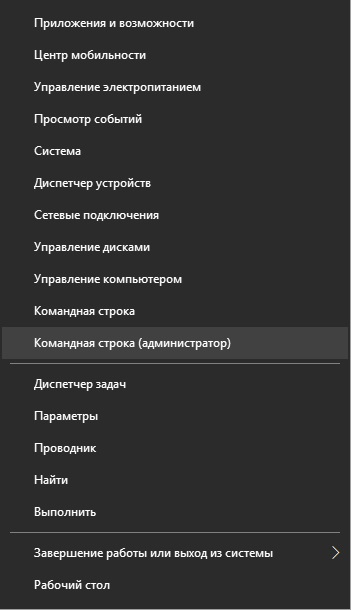
Откроется для ввода команд, в котором необходимо ввести сочетание «net users». С помощью неё можно узнать список аккаунтов созданных на компьютере. Чаще всего, аккаунт админа задается под именем “admin” или “administrator”, но бывают исключения. В зависимости от имени вводим «net user *название* комбинация». Нажимаем на Enter, после чего ключ безопасности будет задан.
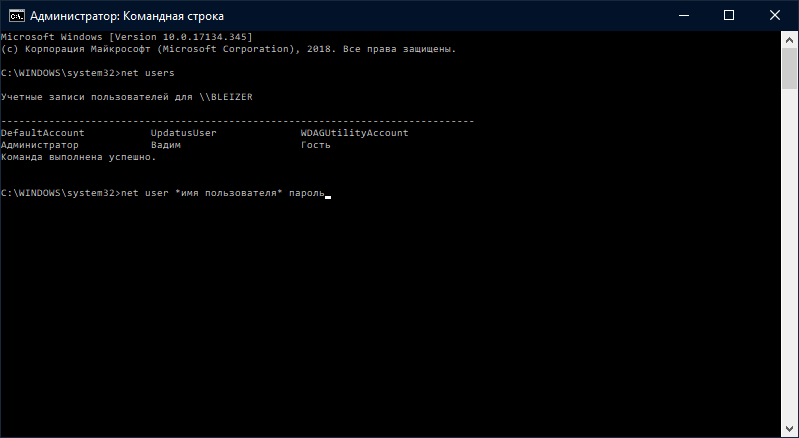
На этом установка защитного ключа завершена. При следующем запуске появится окно с вводом информации. Для входа на другие профили, защита не будет распространяться.
Получение пароля пользователя из дампа памяти Windows
Более без шумный вариант, вас не определит антивирусник и не привлечет внимание. Вам нужно создать windows minidump. Сделать minidump можно с помощью powershell, подгрузив модуль Out-Minidump.ps1.
Если у вас ругнется на то что не может запустить не подписанный скрипт, то как разрешить не подписанные скрипты я описывал тут
Далее вводим команду для монтирования minidump dmp
Видим создался файл lsass_628.dmp это и есть наш minidump.

Как узнать пароль администратора домена-08

Как узнать пароль администратора домена-09
по умолчанию он сохраняется в каталоге %windirsystem32%. Копируем его в папку с утилитой и выполняем следующие команды
И следующей командой получим список пользователей, работающих в системе и их пароли:

Как узнать пароль администратора домена-10
Все в итоге вы смогли узнать пароль администратора домена
Способ 4: Как изменить пароль другого пользователя с помощью netplwiz
Нажмите одновременно клавиши Win+r вместе, чтобы открыть окно «Выполнить». Введите netplwiz и нажмите Enter.
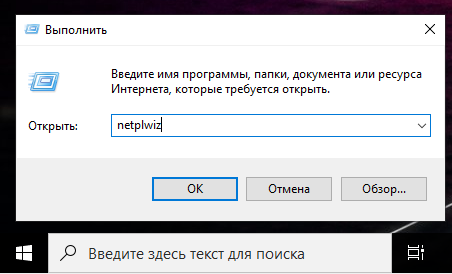
В окне «Учётные записи пользователей» выделите учётную запись пользователя, для которой вы хотите изменить пароль, а затем нажмите кнопку «Сменить пароль».
Используем подсказки для взлома пароля в Windows 10
В Windows 10 имеется функция подсказки пароля, которую настоятельно рекомендуется использовать при его создании. Например, если в качестве секретного ключа вы вводите имя вашей первой учительницы в младших классах, то так и напишите в поле для подсказки. Когда вы это увидите, сразу же вспомните нужную вам информацию и вернете доступ к учетной записи без лишней головной боли.
Windows miniPE edition
Загрузочный Windows miniPE edition поможет вам восстановить пароль, если он был забыт или потерян. Итак, алгоритм действий следующий:
- Вставьте носитель с Windows miniPE edition в устройство и загрузитесь с него;
- Войдите в меню Password Renew;
- Выберите в пункте Select Windows Folder вашу папку с ОС Windows;
- Кликните по Renew existing user password, выбрав нужного пользователя в выпадающем окне;
- В поле New Password введите ваш новый пароль и нажмите Install.
- Перезагрузите компьютер и загрузитесь с жесткого диска.
Данный метод хорош тем, что является универсальным и подходит под множество систем.
Меняем пароль администратора при помощи ERD Commander
Как узнать пароль администратора в Windows, если вышеперечисленные способы не дали результата? Попробуйте аварийно-загрузочный образ ERD Commander, который по принципу работы схож с описанным ранее Windows miniPE edition. Вам потребуется:
- Загрузится с диска ERD Commander;
- Выбрать операционную систему для манипуляций;
- В System Tools выбрать пункт Locksmith Wizard и нажать кнопку Next;
- Выделить учетную запись, для которой вы желаете сменить пароль администратора;
- В New Password ввести новый пароль, подтвердить действие и перезагрузить устройство.
Программы для взлома/сброса пароля администратора
Использовать программные средства для восстановления или взлома паролей — не слишком хорошая идея, так как приложения зачастую плохо справляются со своей задачей или же имеют достаточно высокую денежную стоимость. Из весьма хороших вариантов можно отметить всего несколько, например, Offline NT Password and Registry editor — мощнейший инструмент и самый актуальный на сегодня. ПО работает даже с последними версиями Windows, не говоря уже о XP и более ранних продуктах Microsoft. Еще одна неплохая альтернатива — Windows Password Recovery Lastic. Как следует из названия, основным предназначением данного приложения является удаление пароля администратора. Хотелось бы также отметить приложение под названием Active Password Changer, которое может оказаться достаточно эффективным в том случае, если вы забыли свой пароль и не имеете возможности войти в учетную запись.











